Adobe Reader: A kiemelő szín megváltoztatása
Ez a lépésről lépésre végigvezető útmutató megmutatja, hogyan lehet megváltoztatni a kiemelő színt a szövegek és szöveges mezők számára az Adobe Readerben.
Ha Ön iPhone-felhasználó, vagy nemrég vált át iOS-re, előfordulhat, hogy folyamatosan sárga/narancssárga pont jelenik meg a képernyőn. Azok számára, akik kíváncsiak, hogy valami probléma van-e a kijelzővel, vagy ez valamilyen hiba, ne aggódjon, ez az iOS része, és már több mint egy éve.
De mit jelent ez a sárga pont, és miért látja folyamatosan a telefonján? Ebben a bejegyzésben erről fogunk beszélni.
Kapcsolódó: A kezdőképernyő oldalainak szerkesztése iPhone készüléken iOS 15 rendszeren
Mi az a sárga pont a kamera mellett?
Amikor tavaly bemutatták az iOS 14-et, egy csomó adatvédelemre összpontosító funkciót hozott magával, amelyek továbbra is az iPhone-ok részei maradtak, még iOS 15-ön is. Az egyik ilyen funkció, amely a felhasználói adatvédelem köré összpontosult, a hozzáférési jelzők voltak, amelyek lehetővé tették a felhasználók számára a tanulást. amikor az iPhone kameráját vagy mikrofonját használja.
Az Apple kétféle jelzőt biztosít a felhasználóknak – zöld és narancssárga.
Ha az iPhone-on lévő kamera vagy bármely más alkalmazás hozzáfér az eszköz kamerájához, és aktívan használja azokat, a képernyő jobb felső sarkában egy zöld pontnak kell megjelennie.
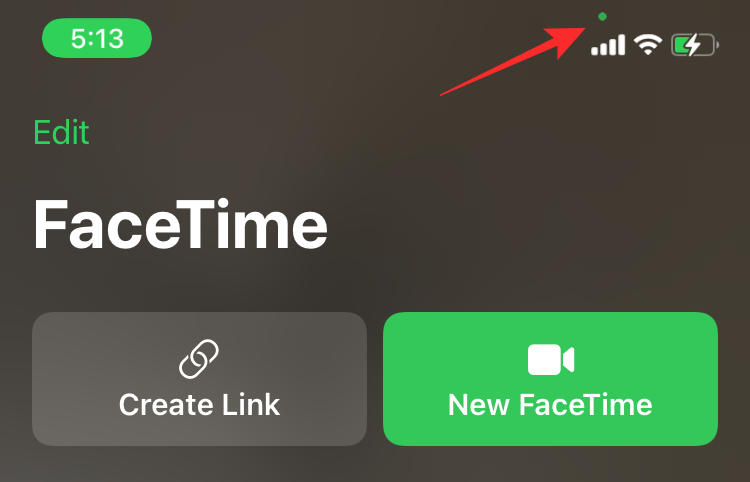
Ha sárga vagy narancssárga ikon jelenik meg, az azt jelenti, hogy az iPhone-ján lévő alkalmazás hozzáfér a mikrofonhoz.
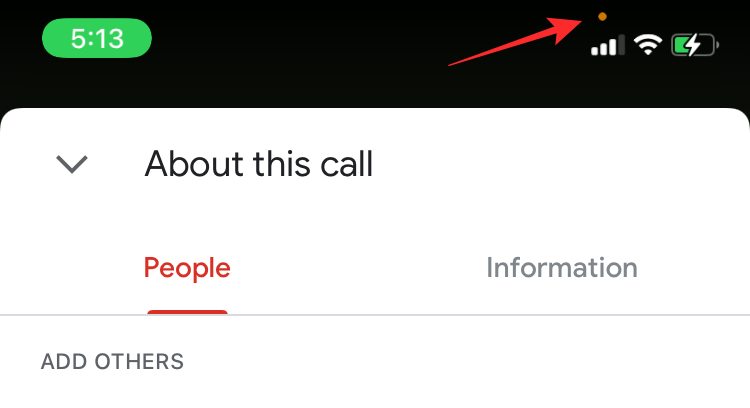
Kapcsolódó: Mi az iCloud Drive az iPhone készüléken?
Hol látod a sárga pontot?
A sárga pont (amelyre az Apple narancssárgaként hivatkozik) az iPhone jobb felső sarkában jelenik meg. Ez a jelző a kameratömb jobb oldalán jelenik meg, a felső részén, ahol általában az eszköz állapotikonjait láthatja.
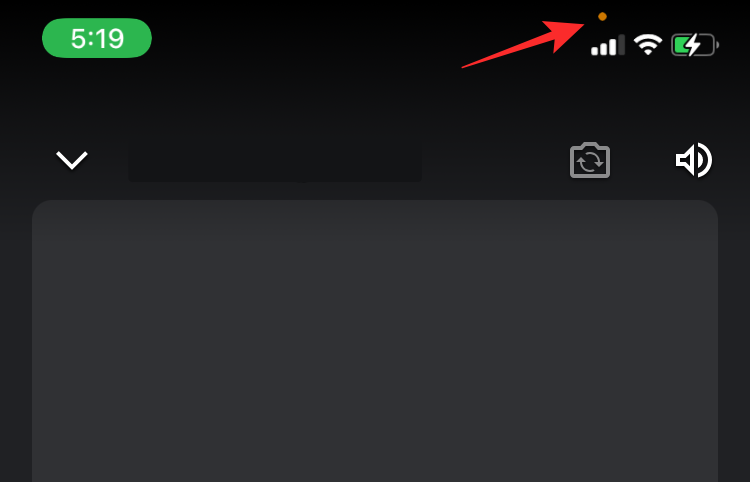
Ezt nem szabad összetéveszteni a Kamera alkalmazás ikonjával iOS rendszeren, amelyen belül sárga pont található. A kamera ikonjában található sárga pont a vakut szimbolizálja, és statikus. Ez csak egy része az Apple által tervezett ikonnak, és nem tölt be semmilyen funkciót. Az adatvédelmi központú sárga pont nem jelenik meg a Kamera alkalmazás ikonján belül, és csak az iPhone jobb felső sarkában jelenik meg, függetlenül attól, hogy a Kamera alkalmazás nyitva van-e vagy sem.
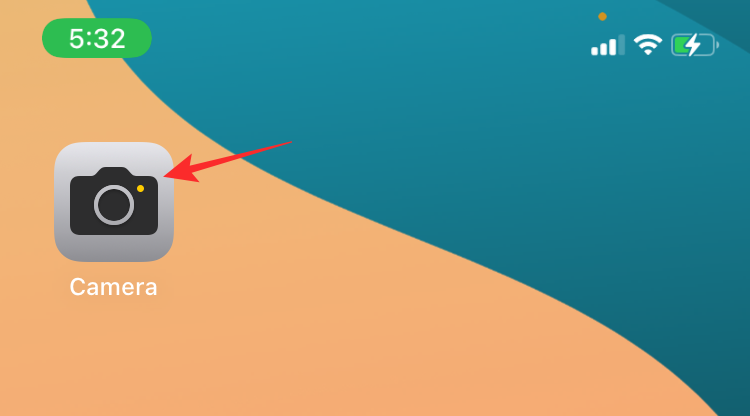
A sárga pontnak szintén semmi köze a sárga színű ikonokhoz, amelyek megjelenhetnek az iPhone kameraalkalmazásában. Az avatatlanok számára a képernyő bal felső sarkában, a Kamera belsejében megjelenő sárga kör villám ikonnal azt jelzi, hogy az iPhone vakuja engedélyezve van a felvétel készítéséhez.
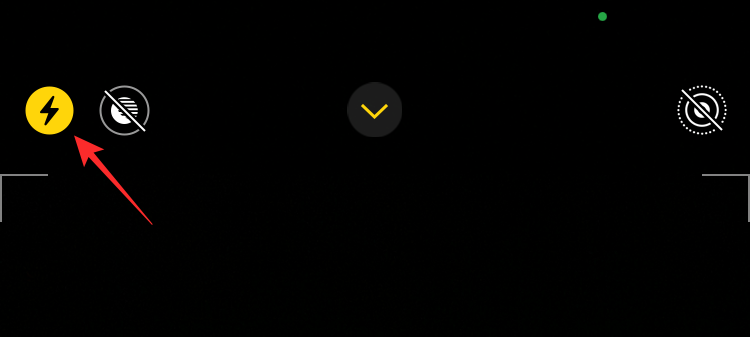
A fényképezőgép belsejében egy sárga színű buborék is látható egy árnyékolt körrel. Ez a buborék azt jelzi, hogy az Éjszakai mód opció engedélyezve van a következő felvételnél az expozíciós idővel együtt.
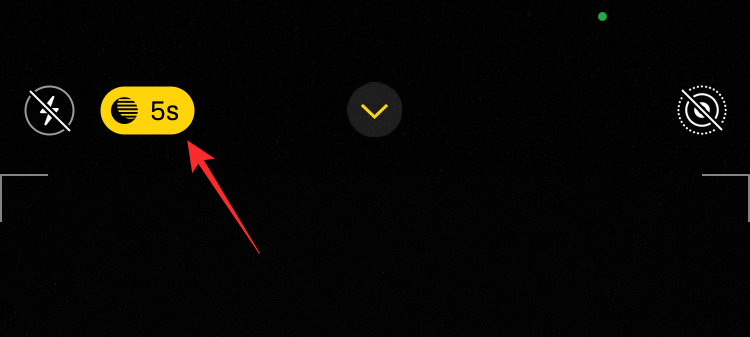
Kapcsolódó: Hogyan nézheti meg valaki élő helyét az iPhone Find My funkciójában
Mikor és miért látom a sárga pontot?
Ahogy fentebb kifejtettük, az iPhone jobb felső sarkában lévő sárga/narancssárga pont akkor jelenik meg, ha bármelyik telepített alkalmazás pontosan abban az időben hozzáfér az eszköz mikrofonjához. Ez a sárga pont megjelenhet azokon az alkalmazásokon, amelyek jelenleg a mikrofont használják arra, hogy beszélhessen másokkal, vagy rögzítse hangját az eszközön. Ez a sárga pont csak akkor jelenik meg, ha egy alkalmazás csak az iPhone mikrofonját használja.
Ha olyan alkalmazást használ, amelynek mind a mikrofon-, mind a kamerabemenethez hozzá kell férnie, akkor helyette a zöld pontot fogja látni. Ha például FaceTime-videohívást folytat, egy zöld pont jelenik meg az állapotikonok mellett.
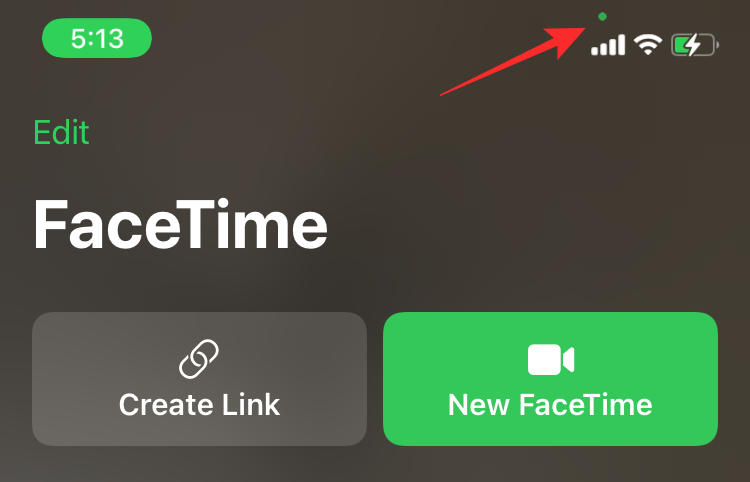
Ha azonban ugyanazon hívás közben kikapcsolja a kamerához való hozzáférést, a zöld pont sárga/narancssárga pontra változik, jelezve, hogy az alkalmazás jelenleg csak az iPhone mikrofonjához fér hozzá.
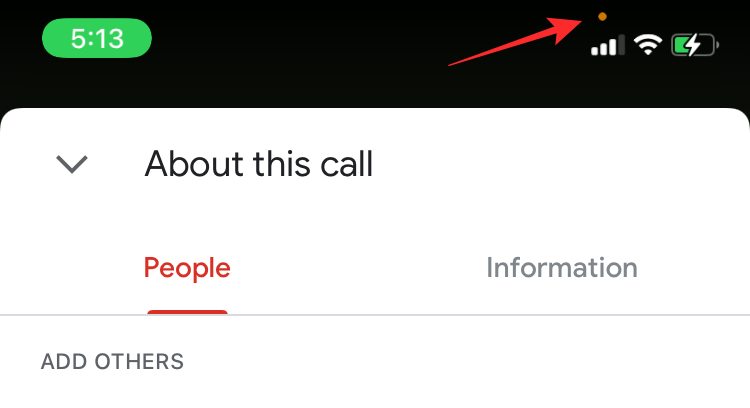
Láthatom, hogy melyik alkalmazás mutatja a sárga pontot?
Igen. Ha nincs tisztában azzal, hogy melyik férhet hozzá a mikrofonjához, van egy egyszerű módja annak, hogy megtudja, mi lehet a tettes. Egyszerűen csúsztassa lefelé a képernyő jobb felső sarkából (Touch ID-vel rendelkező iPhone készülékeknél csúsztassa felfelé az ujját alulról).
Amikor a Vezérlőközpont betöltődik, látnia kell egy narancssárga kört a felső közepén egy mikrofon ikonnal. Ezen az ikonon kívül láthatja annak az alkalmazásnak a nevét, amely éppen hozzáfér az iPhone mikrofonjához.
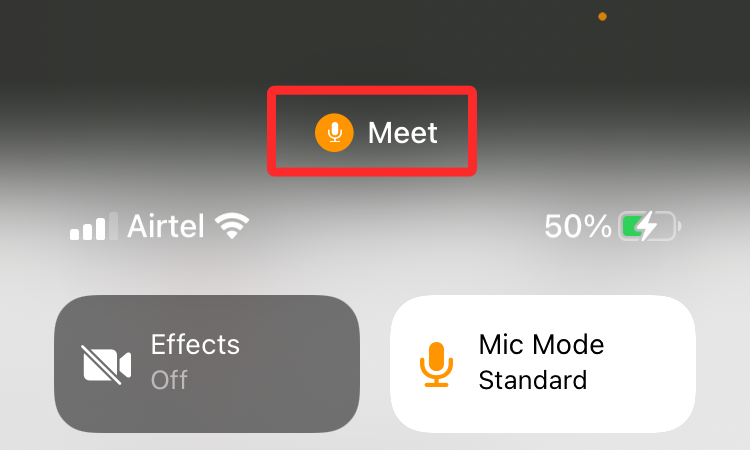
Hogyan lehet megszabadulni a sárga ponttól
A sárga/narancssárga pont az iPhone adatvédelmi funkciója, és mélyen be van ágyazva az iOS rendszerbe. Tehát, ha azt reméli, hogy a jövőben nem látja újra a sárga pontot, utáljuk, hogy megajándékozza Önnel – nem teheti.
Az egyetlen igazi módja annak, hogy megszabaduljon ettől a sárga ponttól, ha abbahagyja az alkalmazás számára az iPhone mikrofonjának használatát. Azonnal leállíthatja egy alkalmazás mikrofonhoz való hozzáférését, ha elcsúsztatja az érintett alkalmazást a Legutóbbi alkalmazások képernyőn. Ha ezt megteszi, a jobb felső sarokban már nem fog megjelenni a sárga pont.
Ha úgy találja, hogy egy szélhámos alkalmazás vagy egy olyan alkalmazás, amelynek nem kellene mikrofon-hozzáféréssel rendelkeznie, éppen hallgatja a beszélgetést, megfoszthatja tőle a mikrofon-hozzáférést a Beállítások > Adatvédelem > Mikrofon menüpontban, és kikapcsolhatja a kapcsolót. a problémát okozó alkalmazás mellett.
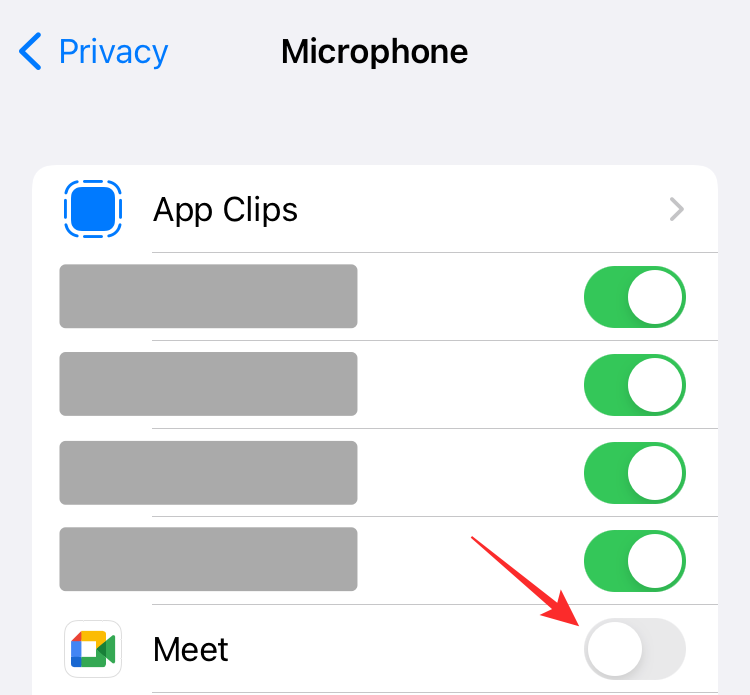
Ha így tesz, a sárga/narancssárga ikon nem jelenik meg az iPhone tetején.
Hogyan lehet megváltoztatni a sárga pontot iPhone-on
Az iOS 14-es vagy újabb verzióiban a sárga pont nem vezet sehova, de ha jobban szeretné megkülönböztetni a sárga/narancssárga pontot a zöld ponttól, az iOS lehetővé teszi, hogy a pont alakját valami másra módosítsa. Az adatvédelem érdekében módosíthatja a sárga pontot a Beállítások > Kisegítő lehetőségek menüpontban.
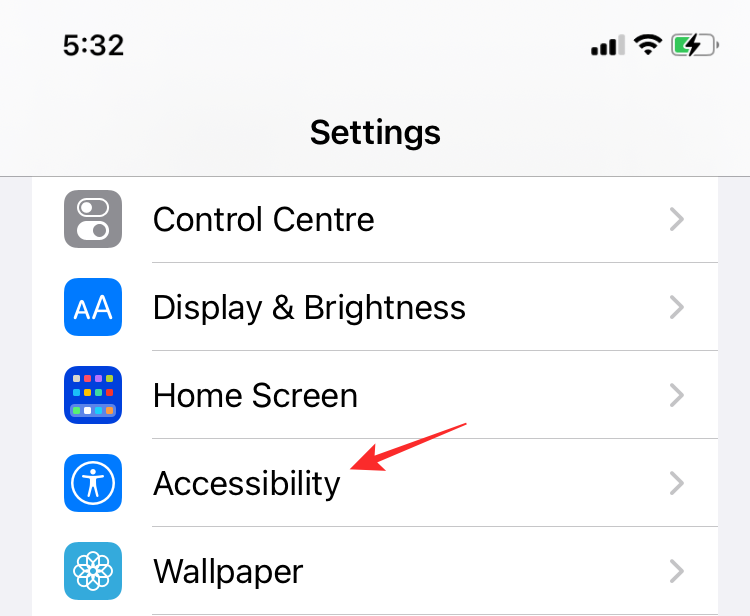
A Kisegítő lehetőségek részben érintse meg a „Kijelző és szöveg mérete” lehetőséget.
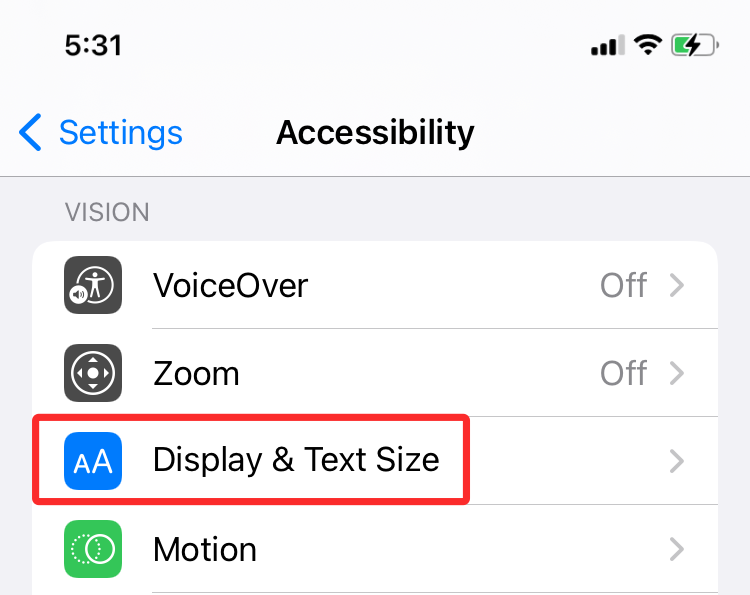
A következő képernyőn kapcsolja be a „Megkülönböztetés szín nélkül” kapcsolót.
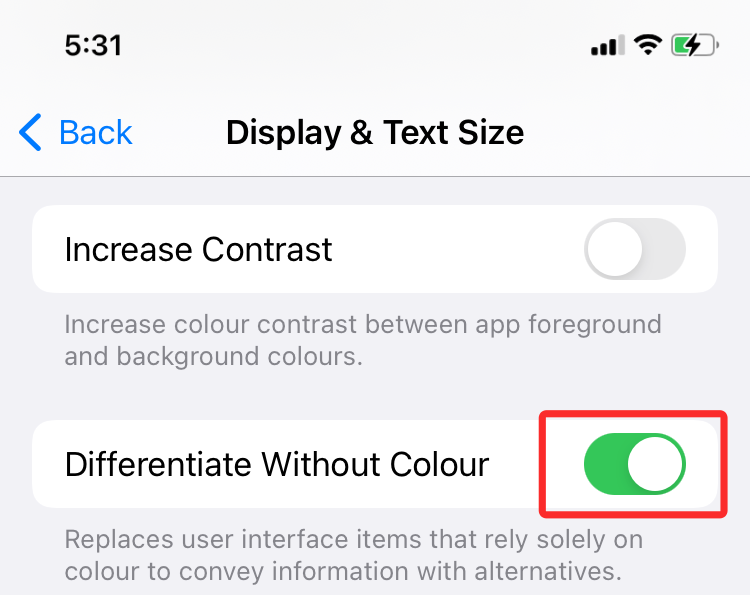
Ha egy alkalmazás hozzáfér a mikrofonjához, a képernyő jobb felső sarkában egy sárga négyzet jelenik meg a sárga pont helyett.
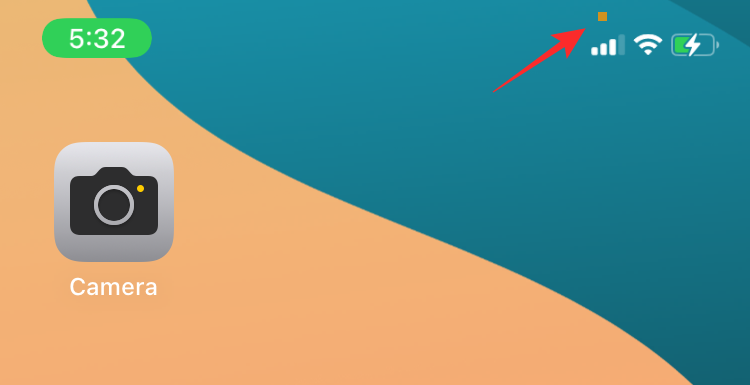
Ennyit kell tudni az iPhone sárga pontjáról.
ÖSSZEFÜGGŐ
Ez a lépésről lépésre végigvezető útmutató megmutatja, hogyan lehet megváltoztatni a kiemelő színt a szövegek és szöveges mezők számára az Adobe Readerben.
Itt részletes utasításokat talál arról, hogyan lehet megváltoztatni a felhasználói ügynök karakterláncot az Apple Safari böngészőben MacOS rendszeren.
Szeretné letiltani az Apple Szoftverfrissítés képernyőt, és megakadályozni, hogy megjelenjen a Windows 11 számítógépén vagy Mac-en? Próbálja ki ezeket a módszereket most!
Ha a LastPass nem tud csatlakozni a szervereihez, törölje a helyi gyorsítótárat, frissítse a jelszókezelőt, és tiltsa le a böngésző bővítményeit.
Tartsa tisztán a Google Chrome böngésző gyorsítótárát a következő lépésekkel.
Sok felhasználó számára a 24H2 frissítés törli az auto HDR-t. Ez az útmutató elmagyarázza, hogyan orvosolhatod ezt a problémát.
A keresztreferenciák segíthetnek dokumentumod felhasználóbarátabbá, rendezettebbé és hozzáférhetőbbé tételében. Ez a útmutató megtanítja, hogyan hozhatsz létre keresztreferenciákat Wordben.
A Spotify zavaró lehet, ha minden alkalommal automatikusan megnyílik, amikor elindítja a számítógépét. Az automatikus indítás leállítása az alábbi lépések segítségével.
Kíváncsi arra, hogyan integrálhatja a ChatGPT-t a Microsoft Word-be? Ez az útmutató pontosan megmutatja, hogyan teheti ezt meg a ChatGPT for Word bővítménnyel 3 egyszerű lépésben.
Tanuld meg, hogyan oldj meg egy gyakori problémát, amelyben a képernyő villog a Google Chrome böngészőben.








